fengniao.com. All rights reserved . 北京蜂鸟映像电子商务有限公司(蜂鸟网 FENGNIAO.COM)版权所有
京ICP证 150110号 京ICP备 15000193号-2
违法和未成年人不良信息举报电话: 13001052615
举报邮箱: fengniao@fengniao.com
7、渐变会效果
为了平衡曝光,选择渐变工具,单击选项栏中的渐变编辑器,将渐变颜色设置为默认的前景色到背景色渐变,单击确定。再选中选项栏中的线性渐变图标。我们将使用该设置模拟渐变灰滤镜的效果。
8、选择性调整
单击色阶调整图层的白色蒙板缩略图,使用快捷键D和X将工具栏中前景色设置为黑色,背景色设置为白色。沿着画面中的树干从树根到树梢画一条直线,使色阶调整仅应用在画面下半部分。
9、理解图层蒙板
按住Alt键单击图层蒙板缩略图就能看到图层蒙板的真面目。下方白色部分将色阶调整效果应用至地面,上方黑色部分保证画面天空不被影响。中间的灰色过度区域让亮度变化不至于显得生硬。
10、调整天空
创建一个新的色阶调整图层。将白色高光滑块拖动至226提亮天空高光部分,灰色滑块提高至214提亮中间调,黑色滑块调整为87增强反差。在蒙板上创建由白至黑的垂直渐变,仅调整天空部分。
键盘也能翻页,试试“← →”键
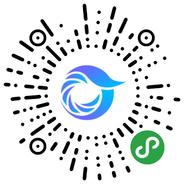
打开微信,点击底部的“发现”,使用
“扫一扫”即可将网页分享至朋友圈。